Как изменить обои на iPhone 11, 11 Pro и 11 Pro Max
Разное / / August 05, 2021
Вы пользователь смартфона и не используете на своем устройстве красивые обои? Тогда вам, скорее всего, не хватает возможности иметь больший дисплей вместе с более высоким соотношением сторон. Независимо от того, используете ли вы новейшее устройство Android или устройство iOS, стандартные обои или обои сторонних производителей придадут вашему устройству потрясающий вид. Хотя на обеих платформах изменить или установить обои довольно просто. Здесь мы рассказали, как изменить обои на iPhone 11, 11 Pro и 11 Pro Max.
Теперь, если вы используете последнюю версию iPhone 11 или устройства 11 Pro или 11 Pro Max, вы, скорее всего, используете обои по умолчанию в соответствии с темой устройства. Если вы выбрали темную тему при первой настройке устройства, обои будут иметь более темные цвета. В противном случае, если вы выбрали светлую тему, обои будут более яркими. Устройства серии iPhone 11 поставляются с одними из лучших в своем классе стандартных обоев, включая живые обои.
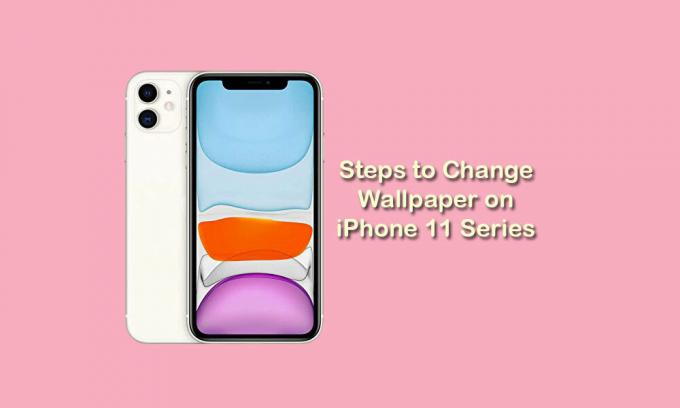
Как изменить обои на iPhone 11, 11 Pro и 11 Pro Max
Теперь, если вы хотите установить какие-либо конкретные обои или изменить обои по умолчанию из списка, выполните следующие простые шаги. Между тем, даже если вы загрузили обои из Интернета и сохранили их в приложении «Фото», вы можете установить это изображение в качестве обоев.
- Откройте меню настроек на вашем iPhone.
- Перейдите в раздел обоев> нажмите «Выбрать новые обои».
- Нажмите на предпочитаемые обои из списка - живые обои или неподвижные обои.
- После нажатия откроется режим предварительного просмотра обоев.
- Теперь нажмите на кнопку «Установить».
- Наконец, он попросит вас выбрать параметры, например, хотите ли вы установить эти обои только для домашнего экрана или экрана блокировки или для обоих экранов.
- Выберите соответственно, и все готово.
- Затем закройте меню настроек и наслаждайтесь обоями.
Используйте приложение «Фото» для смены обоев на iPhone 11, 11 Pro и 11 Pro Max
- Откройте приложение «Фото» на своем iPhone 11.
- Прокрутите и перейдите к желаемому изображению или обоям, которые вы хотите использовать.
- Нажмите на него, чтобы открыть изображение / обои> затем нажмите на значок Поделиться (
 ).
). - Теперь прокрутите вниз и выберите опцию «Использовать как обои», чтобы войти в режим предварительного просмотра обоев.
- Теперь либо настройте масштаб и положение изображения, либо нажмите кнопку «Установить».
- Выберите «Главный экран», «Экран блокировки» или «Оба».
- Это оно.
Надеемся, вы нашли это руководство полезным. Не стесняйтесь спрашивать в комментариях ниже.
Субодх любит писать контент, будь то технический или другой. Проработав год в техническом блоге, он увлекается этим. Он любит играть в игры и слушать музыку. Помимо ведения блога, он увлекается сборками игровых ПК и утечками информации о смартфонах.


![Простой способ рутировать G-Tab S20 с помощью Magisk [TWRP не требуется]](/f/49c05a21755fc35d5e8cd49d5bd0297c.jpg?width=288&height=384)
